Как настроить четкость веб-камеры 🚩 программа для четкости веб камеры 🚩 Комплектующие и аксессуары
Вам понадобится
- — ноутбук
- — веб-камера
Инструкция
Для начала нужно проверить, установлены ли драйвера камеры. Если ноутбук новый, и операционную систему и основные программы устанавливали производители или продавцы, скорее всего драйвера будут уже установлены. Если же Windows устанавливалась самостоятельно, то драйверы тоже нужно установить самому.
Чтобы проверить наличие и работоспособность драйверов, нужно зайти в Панель управления, выбрать меню «Система», а в ней – «Диспетчер устройств». В списке оборудования найти пункт «Устройства обработки изображений» и развернуть его. Откроется название веб-камеры и значок, обозначающий ее рабочее или нерабочее состояние. Если рядом с названием веб-камеры вопросительный или восклицательный знак, нужно установить драйвера. Скачать их можно с сайта производителя ноутбука.
Если диспетчер устройств говорит, что камера работоспособна, можно приступать к ее тестированию. К сожалению, операционные системы Windows не имеют в своем составе специальных приложений для работы с веб-камерой, но производители ноутбуков, как правило, снабжают систему фирменной программой, например, у HP это «MediaSmart», у Acer – «Acer Crystal Eye Webcam». Если ноутбук новый, от производителя, то приложение, скорее всего, будет установлено. Если приложения нет, его нужно установить самостоятельно.
Можно выбрать одно из популярных приложений, например, «WebcamMax». Эта программа имеет широкий список настроек, позволяет работать с видеоэффектами, добавляя их на фото и видео. «WebcamMax» можно использовать вместе с приложениями ICQ, MSN, Paltalk, Camfrog, AIM, Skype, Yahoo, Stickam. Можно настроить камеру так, чтобы она включала видеозапись при обнаружении движения. В распоряжении пользователя множество спецэффектов для видеофайлов, а также обработка фотографий. Кроме того, с помощью «WebcamMax» можно работать с одной видеозаписью в нескольких приложениях одновременно.
Работать с программой очень легко, она открывает два окна: в левом будет предварительный просмотр видео, а в правом – выбор эффектов и других действий. При помощи кнопок под окном предварительного просмотра можно сделать снимок экрана, начать и остановить запись.
Другая популярная программа для работы с веб-камерой – «ManyCam». Это приложение тоже дает возможность использовать одну камеру в нескольких приложениях одновременно, а также добавлять в видеофайл текст и спецэффекты. Еще существует мощное приложение «Webcam 7», позволяющее записывать и обрабатывать видео, к тому же легкое в настройке.
Выбрав приложение, которое будет наиболее удобно, можно начинать использовать веб-камеру ноутбука для общения и записи видео.www.kakprosto.ru
Использование ручного и автоматического режима
Зачем использовать ручной режим, если в камере есть автоматический?
Как и любая автоматика, автоматический фокус не всегда срабатывает идеально. Иногда, система автофокуса может фокусироваться совершенно не на том участке кадра, на котором хотите акцентировать внимание вы, в своей фотографии.
Не поймите нас неправильно: сегодняшние зеркальные и беззеркальные фотоаппараты способны фокусировать так быстро, как никогда ранее. Однако, для создания по настоящему творческих и художественных фотографий, вам необходимо самостоятельно настраивать фокус.
Использование автофокусировки: 9 ситуаций, когда автофокус вас подведет
В каких случаях автофокус будет работать неправильно?
Ваша камера может ошибиться в автоматической фокусировке тогда, когда ей не хватает света или при съемке однотонных объектов, например, при фотографировании коричневой собаки в чистом поле. В данном случае камера просто не сможет определить точку для фокуса.
В таких ситуациях, объектив будет двигаться взад и вперед, пытаясь зафиксироваться хоть на какой-то точке. Если в данном случае, есть какой-то объект переднего плана – куст, ветка и т.д., то, скорее всего, фотоаппарат сфокусируется именно на нем.
Движущиеся объекты могут оказаться очень проблематичными объектами съемки для автоматической фокусировки. Для такой съемки необходимо удостоверится, что вами был выбран правильный режим фокусировки, только так есть шанс сделать красивые, четкие и резкие изображения.
Какие режимы фокусировки стоит использовать и когда?
Первое, что нужно решить, хотите ли вы использовать автофокус или переключитесь в режим ручной фокусировки. Есть несколько ситуаций, когда ручная фокусировка является лучшим вариантом. Для того, что бы убедится, что вы работаете в автоматическом режиме, посмотрите, что бы на объективе было установлено значение AF, а не MF.
Автофокус предлагает два различных режима, один из которых необходимо установить на камере. Это One-Shot AF (Canon) / Single-Servo AF (Nikon) и AI Servo AF (Canon) / Continuous-Servo AF (Nikon). One-Shot/Single-Servo лучший вариант для съемки неподвижных объектов. После того как система сфокусируется на нужном объекте, вы можете смело делать свой снимок.
Как следует из названия, в режиме AI Servo AF / Continuous-Servo AF, камера непрерывно фокусируется на объекте, этот режим более удобный для слежения за перемещением объекта. В данном случае, вы можете сделать снимок в любой момент съемки, даже если объект находится не в фокусе. Это предусмотрено для более быстрой и продуктивной работы.
Многие камеры предлагают еще один режим автофокусировки: AI Focus AF (Canon) или Auto AF (Nikon). В этом режиме камера автоматически определяет, является ли объект неподвижным или движется, и в зависимости от этого переключается в соответствующий режим.
Не стоит путать выбор режима автофокусировки с выбором зоны фокуса, которая также может быть установлена автоматически или вручную.

В чем разница между режимом автофокуса и зоной фокуса?
Режим фокусировки определяет то, как объектив будет фокусироваться, а зона автофокуса определяет, где камера сфокусируется. Зоны фокусировки могут быть разными на разных моделях фотокамер, и у разных производителей.
Работая с камерой, у фотографа есть возможность выбрать будет ли она фокусироваться по одной точке, или по нескольким. Смотря в видоискатель и зажав на половину кнопку спуска затвора, вы увидите, как фокусируется фотокамера. При фокусировке по одной точке, вы можете передвинуть точку.
Точки фокусировки. Как грамотно их использовать?
Сколько точек автофокусировки стоит использовать?
Все зависит от того, что вы снимаете. Если вы устанавливаете фокусировку по нескольким точкам, то камера автоматически выбирает какие использовать, чтобы сосредоточиться на объекте.
При этом, если объект съемки достаточно большой, то, вас может не устроить то, как фокусируется камера. Например, при съемке памятника, фотоаппарат может сфокусироваться на ногах статуи, в то время как хотелось бы, что бы фокус был на лице. Кроме того, в таком случае есть риск фокусировки на объектах переднего плана, в то время как объект съемки находится на заднем плане.
В то же время, автоматическая фокусировка по нескольким точкам может оказаться более продуктивной при съемке объекта на однотонном фоне, например, при фотографировании птиц на фоне голубого неба. Чем больше точек автофокусировки в камере, тем точнее она будет фокусироваться и лучше следить за объектом по мере его движения в кадре. В других случаях будет предпочтительнее использовать фокусировку по нескольким точкам.
Из всех доступных точек автофокусировки, центральная точка, обеспечивает наилучшую точность. Лучше всего фокусироваться именно по этой точке, а потом, зафиксировав фокус, переместить камеру так, что бы композиционно создать привлекательную фотографию.
Когда использовать ручную фокусировку?
Ручная фокусировка может пригодиться тогда, когда фокусное расстояние, остается неизменными. Например, фотографируя автогонку, вы можете автоматически сфокусироваться на трассе, а затем, когда машина будет подъезжать переключиться на ручную фокусировку и, следя за авто, фокусироваться вручную.
Ручная фокусировка также единственный вариант тогда, когда камера не может сконцентрироваться самостоятельно. Некоторые объективы позволяют постоянно корректировать фокусировку камеры вручную, для этого вам не придется все время переключатся с ручного режима на автоматический.
Как сфокусироваться с Live View
Live View отлично фокусируется в ручном режиме. При переходе в автоматический режим фокуса, не ожидайте чудес от своей камеры.

Автоматическая фокусировка
Автоматический режим в Live View может работать по-разному, в каждой модели фотокамеры. Большинство камер обладают возможностью быстрого автоматического фокуса и более медленного, но более точного режима с возможностью обнаружения лиц.

Ручное управление
Live View помогает при ручной фокусировке, так как с помощью экрана вы можете увеличить часть экрана и сделать более тонкую настройку фокуса. Это особенно удобно при пейзажной фотографии и макро. Задача фотографа произвести очень точную настройку, так как разница между резким и четким, может оказаться существенной.
Максимальная глубина резкости и гиперфокальная фокусировка
Пейзажная фотография обычно требует точной ручной фокусировки. Даже не смотря на то, что самой действенной во время фокусировки будет только одна центральная точка, вы можете увеличить глубину резкости, используя меньшие отверстие диафрагмы и то, что называется гиперфокальной фокусировкой.
Для создания максимально четкой пейзажной фотографии необходимо установить фокус на бесконечность, используя ручную фокусировку. Для этого на объективе есть специальная шкала.

С помощью Live View или в видоискателе, все пространство окажется размытым, необходимо вручную настроить фотоаппарат так, что бы изображение стало резким.
cameralabs.org
как работает, функции, как выбрать
Реклама от спонсоров:

Под веб-камерой подразумевается устройство, способное считывать видеоизображения и передавать их на монитор компьютера. Существует множество камер, все они различаются по функционалу, параметрам, качеству готового изображения и производителям.
Прежде чем разобраться, что же такое веб-камера с автофокусом и как правильно ее выбрать, стоит понять, что означают оба эти понятия и какую смысловую нагрузку они несут.
Как работает веб-камера с автофокусом

Автоматический фокус (функция автофокус) – функция, измеряющая расстояние до объекта съемки с коррекцией изображения в лучшую сторону. Автофокус настраивается, исходя из полученного значения о расстоянии до самого объекта. Если функция автоматического фокуса в не подразумевается, тогда получить на выходе четкое изображение не представляется возможным.
Программа правильно настраивает мощность вспышки, меняет параметрические значения фокуса объектива.
Автофокус настроен в нескольких режимах:
- Активный, при котором автофокус измеряет расстояние до нужного объекта и фокусируется именно на этом параметре;
- Пассивный, когда фотоаппарат или веб-камера изучает изображение на предмет контрастирующих линий или очертаний объекта;
- Комбинированный, когда веб-камера представляет собой совокупность активной, пассивной фокусировки или других расширенных функций.
Веб-камера – мобильная камера малых габаритов, которая при соединении с компьютером передает видеоизображение в момент общения по сети-Интернет. Камера выполняет фото и видео съемку, стремительно передает графическую информацию по сети.
Показатель, который определяет минимальную яркость помещения для съемки и нормальную реакцию матрицы камеры, считается чувствительность (единица измерения – люксы).
Если в объектив при работе попадает недостаточное количество света, тогда в процессе съемки начинаются специфические помехи.
С момента внедрения подобного оборудования в жизнь миллионов людей, модификации, их разрешение и чувствительность к источникам света в разы улучшились. Несмотря на это, товар подвергается регулярному падению цен. Выбрать качественную веб-камеру по разумной цене сейчас не представляет серьезной задачи.
Принцип звучит так: Чем выше требования к камере, ее качеству и бренду, тем дороже обойдется ее приобретение”. Для этого не обязательно владеть профессиональными навыками фотографа, достаточно четко знать цели предназначения камеры и необходимый для нее функционал.
Функции веб-камеры с автофокусом

Функциональные особенности веб-камеры расширены по максимуму, что уже, по обыкновению, заложено в модели и модификации.
С помощью веб-камеры с автофокусом отображаются и передаются видео ролики через сеть, можно общаться в социальных сетях через видео изображение в режиме времени онлайн, балансировать контрасты в фотоснимках, создавать и изменять параметры в настройках, при необходимости, в соответствие с желаниями клиента.Базовыми функциональными характеристиками устройства считаются следующие параметры:
- Снимки фотографических изображений. Если целью покупки веб-камеры является только фотография, тогда отдается предпочтение моделям с высокой разрешающей матричной способностью, высоким потенциалом памяти и сохранением данных. Объем памяти в 8 мегабайт будет оптимальным для полноценной фотографии и хранения готовых снимков в памяти. По количеству снимков ориентироваться следует на примерные значения. Так, фото разрешением в 640Х480 пикселей (до 120 шт), видео в 40 сек около 320Х240 пикселей, видео разрешением в 160Х120 пикселей длительностью 90 сек.
- Съемка видеоизображений. Если в качестве основной функции важно наличие качественной видеосъемки, тогда можно обратить внимание на хорошее качество видео захвата панорамы изображения. Популярные марки веб-камер могут обеспечить хороший режим съемки и безупречное качество. Минус многих заключается в проводном подсоединении к компьютеру. Проблему решит использование камеры беспроводной модификации. Другим недостатком таких моделей считают отсутствие видоискателя изображения.
- Функция «автозум». Автозум и есть автоматический фокус по своей сути. Преимуществом функции считают автоматическую настройку необходимой резкости в зависимости от удаленности объекта фотосъемки. Веб-камера автоматически подбирает нужные параметры своих настроек под процесс съемки, поэтому кадры получаются четкими, с выраженным качеством изображения. Устройства с функцией автозум есть не во всех веб-камерах, поэтому важно останавливаться на этой функции более подробно при покупке техники.
- Бортовой микрофон. Многие веб-камеры изначально оснащены встроенным микрофоном. Таким образом, нет необходимости приобретать дополнительные фонографические элементы и прочее техническое оснащение. Конечно, при помощи такого микрофона нельзя записать чистое вокальное исполнение, так как бортовой микрофон веб-камер предназначен лишь для передачи голоса, а качество в нем равносильно трансляции по мобильному телефону.
- Защита паролем. Использование веб-камеры может быть, как личным, так и с возможностью доступа к ней многим лицам. Для исключения доступа к веб-камере нежелательным субъектам следует вовремя установить на ней защитный код. Подобные меры предотвратят распространение личной и прочей информации в сеть Интернет и за ее пределы. К слову, сегодня популярны камеры, чувствительные к движению. Подобные устройства способны вычислять движущиеся объекты, фиксировать траекторию их передвижения и даже оценивать фактические размеры наряду со скоростью движения.
- Способы фиксации камеры. Закрепить веб-камеру можно на столе (клипсовый метод) или зафиксировать на мониторе компьютера. Если камера совсем крохотная, то ее можно вмонтировать в компьютерную панель ПК или ноутбука. Настольные камеры можно устанавливать на специальную платформу или штатив (ножку). Такие устройства значительно занимают рабочее пространство, но позволяют объективу охватить большие горизонты для определения точного объекта съемки.
- Функция наблюдения. Веб-камеры сообщают своим владельцам о развитии событий в помещении в их отсутствие. Кроме того, это стало необычайно модно среди молодых людей, включая вечно занятых родителей. Некоторым это помогает следить за малолетними детьми с компьютера в режиме онлайн или в записи. Для полноценного подключения к видеонаблюдению достаточно разместить одну камеру (при желании, несколько) в необходимых местах жилой зоны и просматривать происходящее в комнате по специальной программе слежения через компьютер. Режимы способны активизировать работу непрерывной съемки и работу в момент появления движущегося объекта. Слежение в помещении с помощью веб-устройств экономично, не требует серьезных затрат. Единственным минусом такого способа принято считать малую длину кабеля (не превышает 5 м).
Как пользоваться

Для установки конкретной камеры лучше следовать ее инструкции, потому что для каждого устройства существует своя специфика в монтаже. Классическая камера устанавливается посредством разъема USB-порта, которые имеют два вида и отличаются по скорости.
В обыкновенных камерах с установкой в разъем USB 1,1 вряд ли получится делать шикарные изображения и общаться в онлайн-режиме на высшем уровне. У камер с расширением не более 640 пикселей по горизонтали, будет сильно тормозить и “виснуть” видеоизображение.
Чтобы сделать общение максимально комфортным и полноценным, рекомендуется использовать веб-устройство с автофокусом с вариантом подключения к USB-порту 2,0. Другим показателем качества камеры послужит скорость работы до 30 кадров в 1 сек.
Если предназначение веб-камеры подразумевает только передачу изображения в сети-Интернет, тогда следует обратить внимание на сотовый модем. Скорость передачи данных модемом варьируется в диапазоне 20 кбит/сек, поэтому веб-камера будет передавать вполне качественное видео.
Протяжной интернет (кабельный) подразумевает высокую скорость соединения и передачи данных, поэтому и передача изображения камерой будет намного выше. Примерная скорость для разных операторов варьируется в пределах 10 Мбит/сек.
Приобретение камеры возможно и с беспроводным интерфейсом. Они отличаются по цене, но наделяют устройство безупречным качеством и хорошими эксплуатационными характеристиками.
В корпусе вмонтирован передатчик информации, а сам приемник сигнала размещается в USB протоколе. Подобным образом работает Wi-Fi подключение.Плюсы и минусы

К главному функционалу и достоинствам веб-камеры с автофокусом стоит отнести передачу данных посредством видео и звуковой записи в режиме онлайн.
Для стационарного использования это самый приемлемый вариант эксплуатации.
К недостаткам относится относительно малый уровень качества видео и фото изображения. Чтобы начать общение в режиме онлайн, потребуется подсоединение к сети Интернет. Для записи изображения в обычном режиме обязательный доступ к Интернету не понадобится.Конструктивные особенности

После окончательной установки и подключения его к сети-Интернет, камера приобретает специальный веб-адрес, который выявляет ее на просторах сетей. Присваивают такой адрес специальные компьютерные программы в автоматическом режиме.
Как только компьютер выявляет веб-камеру как объект подключения, тогда устройство начинает самостоятельную работу в сетевом режиме.
Изображение, поступая в объектив, автоматически «подстраивается» под возможности веб-камеры и выводится на монитор компьютера уже в соответствии с необходимыми параметрами.
Как выбрать веб-камеру с автофокусом

Изначально стоит определиться с назначением устройства. Этим и определяется выбор. Если камера необходима только для общения и видеотрансляции в домашнем режиме, тогда предпочтительнее покупать модели примитивных образцов.
Когда владельцу важно обрабатывать изображения, фиксировать и хранить их, тогда необходимо приобрести модель подороже, где заданных функций будет намного больше. Не важно, какую камеру и для чего приобретать – они должны соответствовать минимальному набору требований:
- Частота передачи кадров. Здесь важен показатель от 30 fps и выше.
- Автоматизированное адаптирование камеры под освещенное пространство.
- Подсоединение камеры к порту USB;
- Ценовой критерий.
Если с первыми тремя пунктами все относительно ясно, то стоимость на устройства играет определяющее значение в выборе. В целях экономии бюджета подойдут камеры класса-эконом, расширение которых варьируется в пределах 640 пикселей по горизонтали и интерфейс USB-порта 2,0. Модели уже оснащены функцией автофокуса.
В примитивных моделях нет бортового микрофона, поэтому они в полной мере подойдут для неопытных новичков.
Дорогие модели веб-камер с автофокусом уже оснащены микрофоном, разрешением изображения в 1600 пикселей по горизонтали и функцией приближения объекта съемки (масштабирование).
Иногда встречаются и функциональные изыски – способность веб-устройства определять лицо хозяина при съемке. Дорогие модели включают в себя сильнейшее программное оснащение и представляют обоснованный интерес клиентов для последующей работы в сети-Интернет.Не обязательно быть докой в отрасли съемки, фотографии, презентаций с видео или конференцсвязью и прочих видов деятельности, связанных с камерой. Выбор веб-камеры с автофокусом под силу сделать самостоятельно или обратиться к опытным профессионалам.
Реклама от спонсоров:vash.market
Добиваемся идеальной точности фокусировки. Проверка точности автофокуса и его тонкая настройка
Что делать, если вы систематически получаете нечёткие кадры? Виновата техника или причиной тому ваши действия? Эта статья поможет разобраться. В ней вы узнаете, как проверить на точность систему фокусировки аппарата и настроить её для получения резких кадров.

Nikon D810 / Nikon 85mm f/1.4D AF Nikkor
Хочется сразу сказать, что в большинстве случаев ошибается не фотокамера, а человек, работающий с ней. Так что, для начала стоит поискать причину ошибок с фокусировкой в собственных действиях с аппаратом. В недавних уроках мы рассказывали, как работать с разными режимами автофокуса и с точками фокусировки. Эти знания помогут вам на практике. Полезно будет ознакомиться и со статьёй о том, как начинающему фотографу оценить и повысить качество собственных работ.
Автофокус может ошибаться и при работе с недостаточным освещением, и при съёмке сложных, разноплановых кадров (камера не будет знать, на чём ей фокусироваться). Таких недочётов фокусировки можно не допускать, просто настроив аппарат соответственно условиям съёмки. Допустим, выбор режима постоянной фокусировки AF-C и 3D-слежения за объектом при съёмке спорта позволит получить гораздо больше резких кадров, нежели работа с покадровой фокусировкой. Но бывают ошибки фокусировки, которые происходят систематически, независимо от условий съёмки.
Бэк- и фронт-фокус
В зеркальных камерах фазовый тип автофокуса является основным. Именно с ним вы имеете дело, работая через видоискатель фотоаппарата. Фазовая фокусировка происходит с помощью отдельного датчика, установленного в камере. Как видите, это сложная система, и иногда она может работать несогласованно.
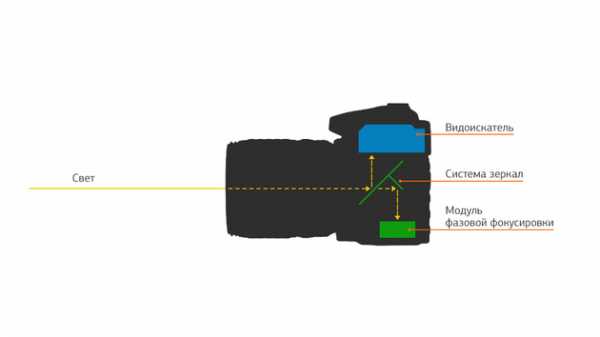
Следствием этого будут систематические ошибки автофокуса, называемые бэк- и фронт-фокусом. В случае с бэк-фокусом фотоаппарат постоянно фокусируется не на снимаемом объекте, а за ним. В случае фронт-фокуса, наоборот, камера постоянно фокусируется перед объектом. Обратите внимание, о наличии бэк- и фронт-фокуса можно говорить лишь тогда, когда камера ошибается с фокусировкой каждый раз в одном и том же направлении. Если один кадр получился резким, а другой — нет, то проблему стоит искать в другом месте.

Бэк-фокус: фокусировка производилась по лицу девушки, а резкость в итоге оказалась за ней, на заборе.
Особенно страшна проблема бэк- и фронт-фокуса при работе со светосильной портретной оптикой. Там глубина резкости будет очень мала, следовательно, любые, даже незначительные ошибки фокусировки будут сильно заметны на фото. К примеру, резкость в кадре окажется не на глазах модели, а на ушах.
С другой стороны, если вы счастливый обладатель китового объектива или универсальных зумов, не блещущих высокой светосилой, можете спать спокойно. Ведь даже если ваша камера имеет бэк- или фронт-фокус, вы этого, скорее всего, не заметите, потому что ошибки фокусировки будут компенсироваться большой глубиной резкости.
Контрастный автофокус
В зеркальной камере помимо фазовой фокусировки есть ещё один тип автофокуса — контрастный. Его вы активируете, включая режим Live View и визируя картинку через экран аппарата. При контрастном автофокусе не может быть бэк- и фронт-фокуса, так как для его работы не требуется отдельных датчиков, фокусировка проходит прямо по матрице. Таким образом, если фазовая фокусировка регулярно «мажет», попробуйте переключиться в режим Live View и поработать с контрастным автофокусом. Он работает чуть медленнее, зато даёт более точные результаты.
Проверка точности фокусировки
Как проверить фотоаппарат на бэк- и фронт-фокус? Точное заключение насчёт наличия или отсутствия этих недостатков может дать только авторизованный сервисный центр производителя фототехники. Однако фотограф может сделать для себя предварительную оценку точности фокусировки.
Предлагаем простой алгоритм такой проверки.
Сначала подготовим фотоаппарат.
1. Вставьте в фотоаппарат аккумулятор и карту памяти. Включите фотокамеру.
2. Проверьте, включён ли автофокус.

На моделях начального уровня (например, Nikon D3300 и Nikon D5500) автофокус включается переключателем на объективе. Он должен быть в положении A.

На фотоаппаратах продвинутого уровня переключатель есть и на объективе, и на камере. Буквой М обозначается ручная (Manual) фокусировка. Аббревиатурами A (Auto) или AF (Auto Focus) обозначается автоматическая фокусировка. Для включения автоматической фокусировки оба переключателя должны быть в соответствующем положении.
3. Нажмите кнопку Menu, в пункте «Качество изображения» выберите «JPEG высокого качества». Если вы умеете работать с RAW, можете использовать этот формат.

4. Включите режим А (Приоритет диафрагмы). Если вы умеете работать с ручным режимом М, можно использовать и его. Откройте диафрагму фотоаппарата до максимального значения. Тут всё просто: чем меньше число, обозначающее диафрагму, тем сильнее она открыта. В случае с китовым объективом вам, скорее всего, придётся иметь дело со значением диафрагмы около F5.6.
5. Установите минимальное значение светочувствительности. Обычно это ISO 100 или 200. Так тестовые снимки будут чистыми, без цифрового шума.
6. Теперь — самое главное! Выберем режим фокусировки по одной точке. В меню фотокамеры она может называться «Одноточечная АФ».

На камерах начального уровня (Nikon D3300, Nikon D5500) выбор режимов зоны автофокуса осуществляется через меню, вызываемое кнопкой i. В соответствующем пункте нужно просто выбрать оптимальный вариант.

На камерах Nikon продвинутого уровня (начиная с Nikon D7200) выбор режимов зоны автофокуса осуществляется так: зажмите кнопку, совмещённую с переключателем AF/M, и крутите переднее колёсико управления. При этом на информационном дисплее вы увидите, как меняются режимы зоны фокусировки.
7. Дело за малым — скачать и распечатать на любом принтере специальную мишень для проверки точности фокусировки.
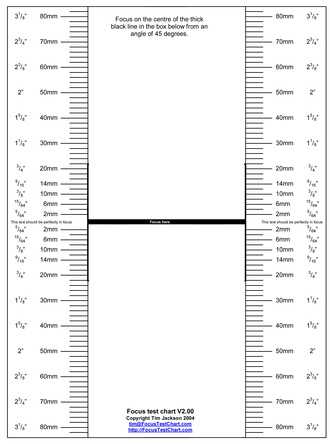
Мишени бывают разного вида, но предложенный вариант, пожалуй, самый популярный. В принципе, проверить фокусировку можно, скажем, по обычной линейке (каким образом — станет понятно далее), но по мишени это делать гораздо удобнее.
Проверяем автофокус
Итак, камера настроена, тестовая мишень распечатана. Время действовать!
Фотоаппарат лучше всего установить на штатив. Без штатива такая проверка будет крайне неточной и непоказательной.
Обеспечьте достаточное освещение для съёмки. Лучше всего снимать днём у окна. Можно использовать и вспышку (как встроенную, так и внешнюю).
Положите мишень на ровную поверхность, а фотоаппарат расположите под углом 45 градусов к ней на такой дистанции, чтобы мишень занимала значительную площадь кадра.
Выберите центральную точку автофокуса. Сфокусируйтесь точно на мишени — на надписи Focus Here (Фокусируйтесь здесь). Жирная чёрная линия с этой надписью должна расположиться в вашем кадре строго перпендикулярно оптической оси объектива.
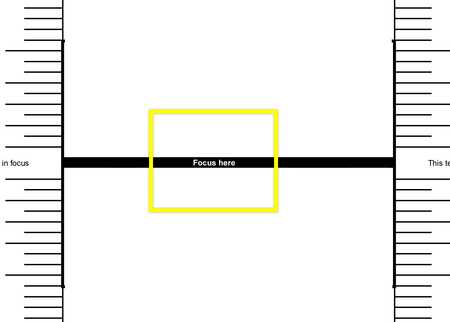
Сделайте несколько кадров. Не используйте серийную съёмку, после каждого кадра фокусируйтесь заново. Помните, что после фокусировки ни в коем случае нельзя перемещать камеру, менять дистанцию съёмки. Если вы имеете дело с зум-объективом, протестируйте его на разных фокусных расстояниях. Замечу, что удобнее всего проводить тестирование с фокусного расстояния в районе 50 мм, с него можно и начать.
Просмотрите полученные кадры. Чтобы лучше их рассмотреть, делайте это не на экранчике камеры, а на мониторе компьютера. Если на всех кадрах вы видите систематическую одинаковую ошибку фокусировки, то, скорее всего, вы обнаружили бэк- или фронт-фокус. Переживать по этому поводу не стоит. Это легко устраняется в сервис-центре. А владельцы продвинутых фотокамер (начиная с Nikon D7200) могут настроить фокусировку прямо в меню фотокамеры
Точная работа автофокуса. Бэк- и фронт-фокус отсутствуют.
Бэк-фокус: резкость оказалась дальше, чем нужно.
Фронт-фокус: резкость оказалась ближе, чем нужно.
Тонкая настройка автофокуса
В камерах продвинутого уровня (начиная с Nikon D7200) есть функция точной подстройки автофокуса, которая поможет вам избавиться от проблем с бэк- и фронт-фокусом, точно настроить систему фокусировки. Удобство функции ещё и в том, что аппарат запоминает настройки отдельно для каждого конкретного объектива. Допустим, ошибка проявляется с одним из ваших объективов. Вы сможете внести корректировки именно для него, и на работу с другими объективами они не повлияют. При установке объектива на камеру она автоматически применит соответствующие ему коррекции. Обратим внимание, что тонкая настройка автофокуса будет работать только при фокусировке через видоискатель аппарата (при фазовой фокусировке). При работе через экран Live View она не задействуется, да и надобности в ней не будет, ведь в этом случае применяется контрастный тип автофокуса, исключающий проблемы с бэк- и фронт-фокусом.
Давайте разберёмся, как работает функция тонкой настройки автофокуса.
Найдём в меню фотоаппарата пункт «Точная настройка АФ».

Меню «Тонкая настройка автофокуса» в фотокамере Nikon D810
Первый пункт этого меню, как следует из названия, позволяет включить или выключить данную функцию.
Пункт меню по умолчанию позволяет ввести значение тонкой настройки АФ, которое будет применяться, когда для установленного на камеру объектива не создано отдельной настройки. Такую настройку имеет смысл вносить, если аппарат систематически со всеми объективами одинаково ошибается с фокусировкой.

Последний пункт — «Вывести сохранённые значения» — позволяет посмотреть все коррекции, сохранённые на камере для различных объективов. Вы можете для каждого имеющегося у вас объектива внести настройку автофокуса, и она сохранится на камере. Через это меню вы можете посмотреть все внесённые вами корректировки. В этом же пункте можно удалить ненужные настройки. Есть возможность ввести свой идентификатор (от 00 до 99) для каждого объектива. Это полезно, если вы, допустим, пользуетесь двумя одинаковыми объективами и для каждого из них внесли настройку автофокуса. Такой идентификатор поможет отличить вам их друг от друга в этом меню.
Самый важный пункт меню — «Сохранённое значение». Он показывает, какое значение тонкой настройки применено в данный момент, и даёт возможность его изменить. Попав в этот пункт меню, можно провести тонкую настройку работы АФ с конкретным объективом (установленным на аппарате в данный момент).

Тонкая настройка автофокуса
Чтобы внести необходимые настройки, для начала необходимо сделать и изучить тестовые снимки (как описано выше). Если на тестовых кадрах фокус оказывается за объектом, нужно внести отрицательную коррекцию, а если перед объектом — положительную.
Сложность заключается в определении нужной величины корректировки. Найти оптимальное значение можно с помощью тестовых кадров. После внесения ориентировочных настроек просто сделайте ряд тестовых кадров и проверьте, точно ли теперь объектив попадает в резкость. Если нет — внесите подходящие исправления.
prophotos.ru
Как настроить четкость веб-камеры | Сделай все сам
Веб-камера на компьютере необходима для больше удобного общения. Вы можете отслеживать своего собеседника, с которым общаетесь по Skype. Помимо того, web-камера разрешает делать снимки. Когда такая новинка только установлена на компьютер, необходимо исполнить ряд настроек, дабы изображение получалось классного качества.

Вам понадобится
- Персональный компьютер, веб-камера, программа Fly DS
Инструкция
1. Резкость на камере можете испробовать настроить вручную. Для этого на самой камере обнаружьте маленькую кнопку вблизи глазка. Покрутите в различные стороны. С её поддержкой настройте фокус. Такой вариант настройки допустим в том случае, если камера не механическая. Если это не помогает, тогда испробуйте переустановить драйвера на камеру. Там вам будет предложено навести резкость, четкость и даже цветовой равновесие. Когда общаетесь по скайпу, зайдите в настройки программы. Запустите ее, и выберите в перечне «Инструменты» и «Настройки видео».
2. Скачайте и установите программу Fly DS. Она предназначается для просмотра телевидения с тюнера и осуществляет работу с веб-камерой. Запустите программу. Укажите источник вашего видеосигнала. Зайдите в настройки программы и установите параметры изображения. Для этого вам потребуется раздел «Capture». Тут выставляйте те значения, которые помогут просматривать видео.
3. Веб-камера станет отменно трудиться, если установить еще параллельно программу WebCam Monitor. Запустите её, и перед вами откроется окно, где среди списка можете предпочесть необходимый раздел для работы. Для того дабы настроить четкость изображения веб-камеры, воспользуйтесь виртуальным джойстиком. Перемещая его с подмогой мышки, вы подбираете оттенок, резкость, контрастность. Изображение станет больше добротным. Подобно можете настроить звук.
4. Дозволяет отличнее трудиться с веб-камерой и программа Cyberlink YouCam. Установите ее на компьютер. Настроить четкость и прочие колляции на камере можете с разделом «TrueTheater». Эта спецтехнология делает изображение отчетливым, красочным и эффектным. Данная программа многофункциональна. Зайдите в «Настройки» и введите те параметры, которые обеспечат вам типичную работу камеры.
Всякий монитор имеет определенное разрешение, при применении которого четкость изображения находится на оптимальном ярусе. Также для настройки параметров монитора существуют особые системные утилиты.

Вам понадобится
- – драйвер монитора.
Инструкция
1. Если на вашем компьютере установлена операционная система Windows Vista либо Seven, откройте персонализацию в контекстном меню рабочего стола. В параметрах разрешения экрана выберите установку разрешения по выбору системы, позже чего дождитесь использования оптимальных параметров. У вас на экране должен измениться масштаб элементов системы, если этого не случилось, разрешение осталось бывшим. В этом случае задача не разрешилась изменением параметров экрана, следственно воспользуйтесь его настройкой в меню панели управлении и выберите подходящий тип сглаживания шрифтов.
2. Если на вашем компьютере установлена операционная система Windows XP, прочтите документацию к вашей модели монитора для того, дабы определить оптимальные параметры разрешения. Также вы можете установить его при помощи особых утилит, доступных с диска с программным обеспечением к монитору, которое обыкновенно прилагается при покупке.
3. Вставьте его в привод либо загрузите установщик из интернета. Инсталлируйте программу на ваш компьютер и позже этого запустите утилиту управления настройками монитора. Установите оптимальное разрешение и примените метаморфозы.
4. В случаях когда вы не можете настроить оптимальные значения параметров монитора для обеспечения надобного яруса четкости изображения, скачайте и установите на ваш компьютер высокопрофессиональные программы калибровки экрана. Они различаются в основном комплектом инструментов для отладки изображения, впрочем если вы хотите добиться наилучшего итога, используйте программы, предуготовленные для специалистов. Также четкость изображения на экране может зависеть и от настроек программы, скажем, в некоторых браузерах установлены особые утилиты для сглаживания шрифтов.
Полезный совет
Устанавливайте разрешение, подходящее модели монитора.
Персональный компьютер предоставляет большие вероятности как для работы и учебы, так и для общения и веселия. Одним из видов досуга, для которого может быть использован ваш компьютер, является просмотр видео.

Инструкция
1. Для просмотра видеофайлов, сохраненных на жестком диске компьютера либо находящихся на сменном носителе, подключенном к нему, вы можете применять один из множества видеоплееров. Одними из особенно знаменитых являются Windows Media Player и Gom Player. Конечный знаменателен тем, что поддерживает значительно большее число форматов видео нежели типовой проигрыватель Windows Media Player. Скачайте установочный файл с официального видео, позже чего установите его на компьютере.
2. Вам также понадобится установка кодеков. Оптимальным вариантом является установка кодеков K-lite Codec Pack Mega – в этом случае вы сумеете просматривать фактически се виды видеофайлов. Скачайте установочный файл с официального сайта, позже чего установите его и перезапустите компьютер.
3. Для просмотра видео в режиме онлай вам понадобится установка flash плеера. Перейдите по ссылке http://get.adobe.com/ru/flashplayer/ и скачайте установочный файл. Запустите установку, заранее закрыв браузер. Позже запуска веб-браузера вы сумеете глядеть видео в режиме онлайн.
4. В случае если вы собираетесь глядеть потоковое интернет-телевидение, вам может понадобиться Silverlight плеер. Для его установки перейдите по адресу http://www.microsoft.com/getsilverlight/Get-Started/Install/Default.aspx и скачайте его последнюю версию. Закройте браузер, позже чего установите скачанный файл и запустите веб-браузер опять.
5. При просмотре потокового видео, а также видео в режиме онлайн вам понадобится минимизировать число программ, использующих действующее подключение к сети. Для этого закройте такие приложения, как торрент-заказчики и администраторы закачек, а также временно всецело отключите антивирус. Проконтролируйте отключение этих программ при помощи диспетчера задач.
Программа Skype вкупе с веб-камерой дозволят пользователю пк не только общаться с собеседником, но и видеть друг друга. Надобно только настроить камеру верно.

Перед тем как приступать к настройке веб-камеры, требуется скачать и установить Skype на свой компьютер. К счастью, обнаружить это программное обеспечение в сети достаточно легко, потому что оно распространяется безусловно даром. Исключительное, за что придется уплатить – за громки на домашние и мобильные телефоны, но это добавочная функция и она не является непременной. Позже установки программы дозволено подключать веб-камеру к соответствующему разъему на компьютере. Веб-камера подключается посредством USB-разъема к системному блоку. В ноутбуках ее подключать не необходимо, потому что в них она интегрирована.
Настройка веб-камеры в Skype
Для настройки веб-камеры требуется запустить Skype и авторизоваться в нем с поддержкой своего логина и пароля. Позже его запуска в меню сверху требуется открыть вкладку «Инструменты» и открыть пункт «Настройки». Тут пользователь может менять разные опции программы, такие как: звуки, безопасность, оповещения и др. Для настройки веб-камеры нужно перейти во вкладку «Настройки видео». Позже запуска в маленьком окошке справа должно появится ваше изображение. Если оно возникло, значит, программа Skype успешно синхронизировалась с веб-камерой и дозволено приступать к общению. В том случае если изображение не возникает, а отображается только текст, необходимо еще раз проверить все настройки. В настройках видео дозволено изменить такие параметры, как: «Механическое отображение экрана от…» и «Показывать мое видео…». Эти опции устанавливаются на список тех людей, которым вы будете показываться сразу либо только позже подтверждения.
Решение загвоздок с веб-камерой в Skype
Во-первых, нужно удостовериться в том, что веб-камера подлинно подключена к компьютеру и работает. Во-вторых, нужно удостовериться в том, что она огромнее нигде не применяется, потому что единовременно ее может применять только одно программное обеспечение. В большинстве случаев именно это является поводом того, что в Skype камера не работает. В-третьих, для высокоэффективной работы веб-камеры требуется присутствие особых драйверов. Для того дабы узнать, работают они и установлены ли они вообще, нужно открыть меню «Пуск», перейти в «Панель управления», предпочесть пункт «Оборудование» и открыть «Диспетчер устройств». Во каждому списке требуется обнаружить поле «Устройства обработки изображений». Если наоборот устройства стоит восклицательный знак, то это значит, что необходимо установить драйвера. Если они и так установлены, но камера в Skype все равно не работает, тогда желанно снова установить их и проверить работоспособность устройства (традиционно драйвера идут в комплекте с самим устройством, в отвратном случае их дозволено обнаружить в интернете).
Видео по теме
jprosto.ru
Как настроить четкость веб-камеры?
Веб-камера на компьютере нужна для более комфортного общения. Вы можете наблюдать своего собеседника, с которым общаетесь по Skype. Кроме того, web-камера позволяет делать снимки. Когда такая новинка только установлена на компьютер, нужно выполнить ряд настроек, чтобы изображение получалось хорошего качества.Вам понадобится
- Персональный компьютер, веб-камера, программа Fly DS
Инструкция
imguru.ru
При использовании приложения съемки для фотосъемки и записи видео можно изменить ряд настроек, чтобы веб-камера работала именно так, как нужно, а вы получали бы фотографии и видеоролики наилучшего качества, возможного в ваших условиях. Чтобы открыть панель «Элементы управления» в окне «Съемка», нажмите кнопку «Элементы управления» в нижней части области предварительного просмотра изображения. Доступные элементы управления описываются в таблице ниже.
Помимо этих элементов управления веб-камерой можно указать ряд настроек для программного обеспечения Logitech Webcam Software. Подробнее см. раздел Настройки.
|
webcam.helpmax.net
